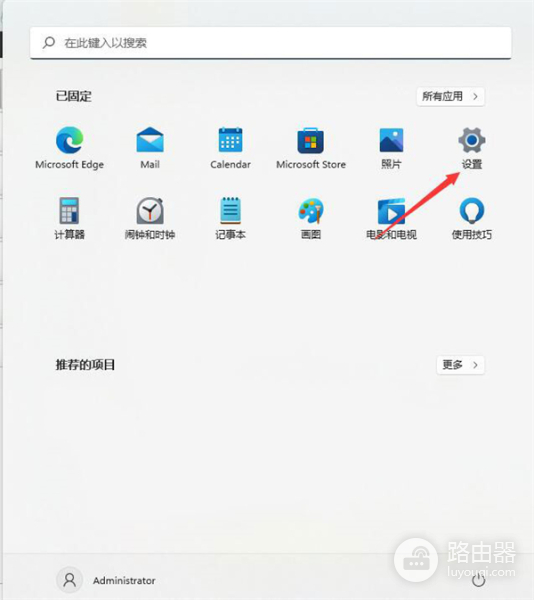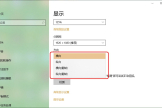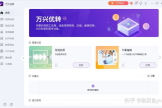Win11怎么旋转屏幕
关于这款软件Win11怎么旋转屏幕的问题,求助的用户还是蛮多的,下面将为大家带来具体的解决流程。这款那软件有电脑版也有手机版,功能上基本上差不多,电脑版有的功能手机没有,在使用操作上流程也差不多,本站是专业的软件教程平台,对于这款软件,有全方位全面的教程解析,可以帮助大家解决在使用中遇到的各种问题,觉得不错的朋友,可以收藏本站,更多使用的教程带给大家。
方法一:使用快捷键
Win11提供了多种快捷键方式,其中包括可以旋转屏幕的组合键。具体操作步骤如下:
1.按下Ctrl+Alt+方向键中的任意一个方向键。
2.屏幕将会按照旋转方向进行旋转,可以适应不同的使用场景。
需要注意的是,快捷键的方式只适用于支持旋转屏幕的设备。如果设备不支持旋转屏幕的功能,使用快捷键将无效。
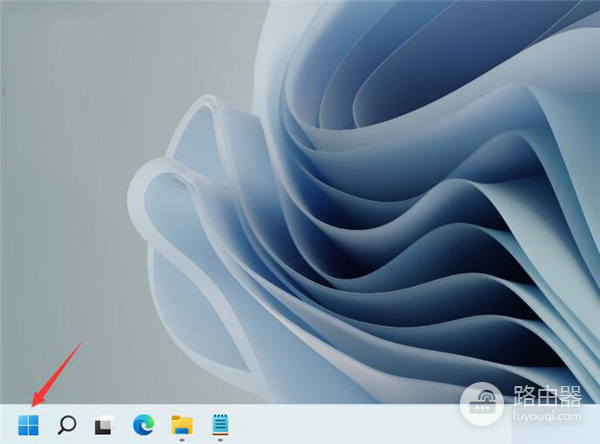
方法二:通过设置进行旋转
对于一些支持旋转屏幕的设备,用户也可以通过设置进行旋转。具体步骤如下:
1.在桌面上点击鼠标右键。
2.选择“显示设置”进入屏幕显示设置页面。
3.在屏幕显示设置页面中找到“方向”选项,并选择需要的旋转方向。
4.点击“应用”按钮保存设置即可。
需要注意的是,有些设备可能不支持直接通过设置进行屏幕旋转,此时需要使用其他方法进行调整。
方法三:使用显卡驱动进行旋转
用户也可以通过显卡驱动进行屏幕旋转,具体步骤如下:
1.打开显卡驱动控制面板。
2.找到“显示”或“屏幕”选项,根据显卡驱动不同可能会略有不同。
3.选择需要旋转的屏幕,并在菜单中选择旋转方向。
4.保存设置并退出控制面板即可。
需要注意的是,使用显卡驱动进行旋转需要先安装相应的驱动程序。部分驱动程序可能并不支持屏幕旋转的功能。